Slik oppdaterer du Adobe Flash i Chrome Browser

Chrome nettleseren er kanskje best egnet for å kjøre Adobe Flash fordi Chrome sandboxer plug-in-pluggen for Flash Player, noe som gjør den litt tryggere. Selv om Google Chrome automatisk skal oppdatere Adobe Flash-pluginet selv når nettleserprogrammet blir gjenopprettet, kan Adobe Flash Player i noen tilfelle bli utdatert og krever at brukeren manuelt oppdaterer Flash-plugin.
Denne opplæringen vil gå gjennom hvordan du manuelt oppdaterer Adobe Flash Player i Google Chrome-nettleseren.
Hvordan vet jeg når jeg skal oppdatere Adobe Flash Player-plugin i Google Chrome?
Vanligvis bare periodisk slutte og gjenoppstart Google Chrome oppdaterer Adobe Flash Player-pluginet på egen hånd og uten noen brukerbekreftelse. Dette skjer imidlertid ikke alltid.
Noen ganger ser du kanskje et gul banner øverst på skjermen, og sier at "Adobe Flash Player ble blokkert fordi den er utdatert." Eller "$ 1 ble blokkert fordi den er utdatert." For å indikere pluginet må oppdateres.

En lignende melding vil vises i Safari hvis Flash også er utdatert. Men vi fokuserer på Chrome her, så la oss finne ut hvordan du løser den blokkerte utdaterte plugin-meldingen i alle Chrome-nettlesere.
Slik oppdaterer du Adobe Flash Player Plugin i Google Chrome
Dette oppdaterer Adobe Flash Player-pluginet i Chrome-nettleseren, dette er demonstrert i Mac OS, men det fungerer også i Windows.
- Skriv inn følgende adresse i nettadresselinjen til Google Chrome: krom: // komponenter / og treff tilbake
- Finn "Adobe Flash Player" i listen over Chrome-komponenter
- Klikk på "Sjekk etter oppdatering" under "Adobe Flash Player", og du vil se ulike statusoppdateringer som angir komponentoppdateringsstatus
- "Status - Komponent oppdatert" - dette betyr at Flash-pluginet ble oppdatert til den nyeste versjonen (versjonsnummer vist tilsvarende)
- "Status - Ingen oppdatering" - Det er ingen tilgjengelig oppdatering for flash-plugin
- "Status - komponent ikke oppdatert" - oppdateringen mislyktes av en eller annen grunn, eller det var ingen oppdatering tilgjengelig, og komponenten ble derfor ikke oppdatert
- Avslutt og gjenoppstart Google Chrome-nettleseren for det nye Adobe Flash Player-pluginet for å laste inn
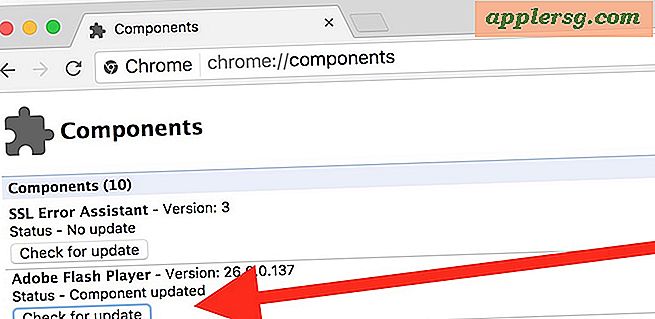
Det er viktig å holde Flash Player oppdatert hvis du skal bruke Flash-plugin-modulen eller ha den installert, enten det er i Chrome eller i en annen nettleser.
Personlig bruker jeg bare Adobe Flash-pluginet i Chrome-sandkassen-miljøet, og jeg installerer ikke Flash (eller noen andre plugins) i Safari. Dette gjør at en bruker kan avinstallere Flash fra Mac generelt, men beholder fortsatt Flash-spillegenskaper i sandkassert miljø i Google Chrome. I praksis betyr dette når jeg vil eller trenger å bruke Flash Player uansett grunn, bruker jeg Chrome for disse Flash-nettstedene.
Selvfølgelig kan du også deaktivere Flash in Chrome spesielt, men hvis du bruker klikk for å spille og holde Flash oppdatert, og holde Chrome oppdatert, er det ikke nødvendig å slå pluggen helt av i Chrome.








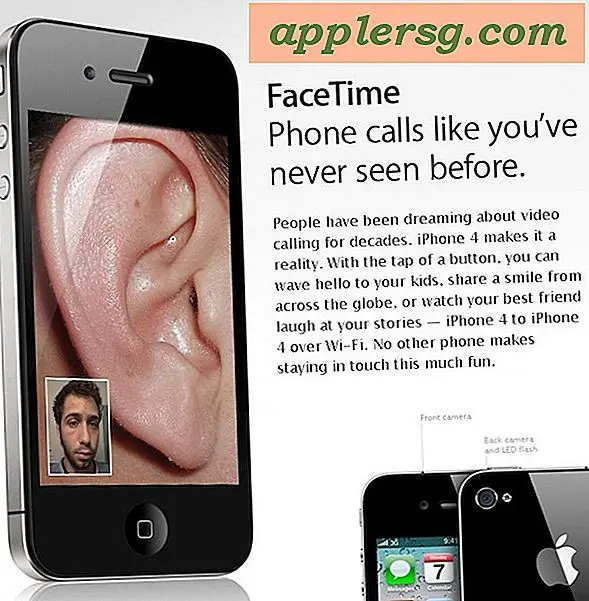


![Sjeldent 50 minutters intervju med Steve Jobs fra 1990 [Video]](http://applersg.com/img/fun/598/rare-50-minute-interview-with-steve-jobs-from-1990.jpg)
